小白重装windows7系统方法介绍
2024-04-04 13:31:40
编辑:
现在电脑出产已经几乎都是win10系统了,但是我们对win10使用不顺手又或者因为某些原因要使用win7的系统,但是又不会重装系统怎么办。其实重装系统并不难,今天小编就给大家介绍下使用小白重装重装系统工具windows7系统的方法,一起来看看吧。

小白重装windows7系统方法介绍
准备工作:
1、首先我们需要制作一个pe的U盘启动盘
2、先查询一下自身机型的启动项界面的快捷键
3、还需要准备win7的系统镜像文件
详细步骤
第一步、先将U盘插入电脑上,然后开机,当开机画面显示的时候就要使用启动项界面快捷键进入到选择启动项界面。在启动项界面中选择U盘选项,然后回车进入下一步
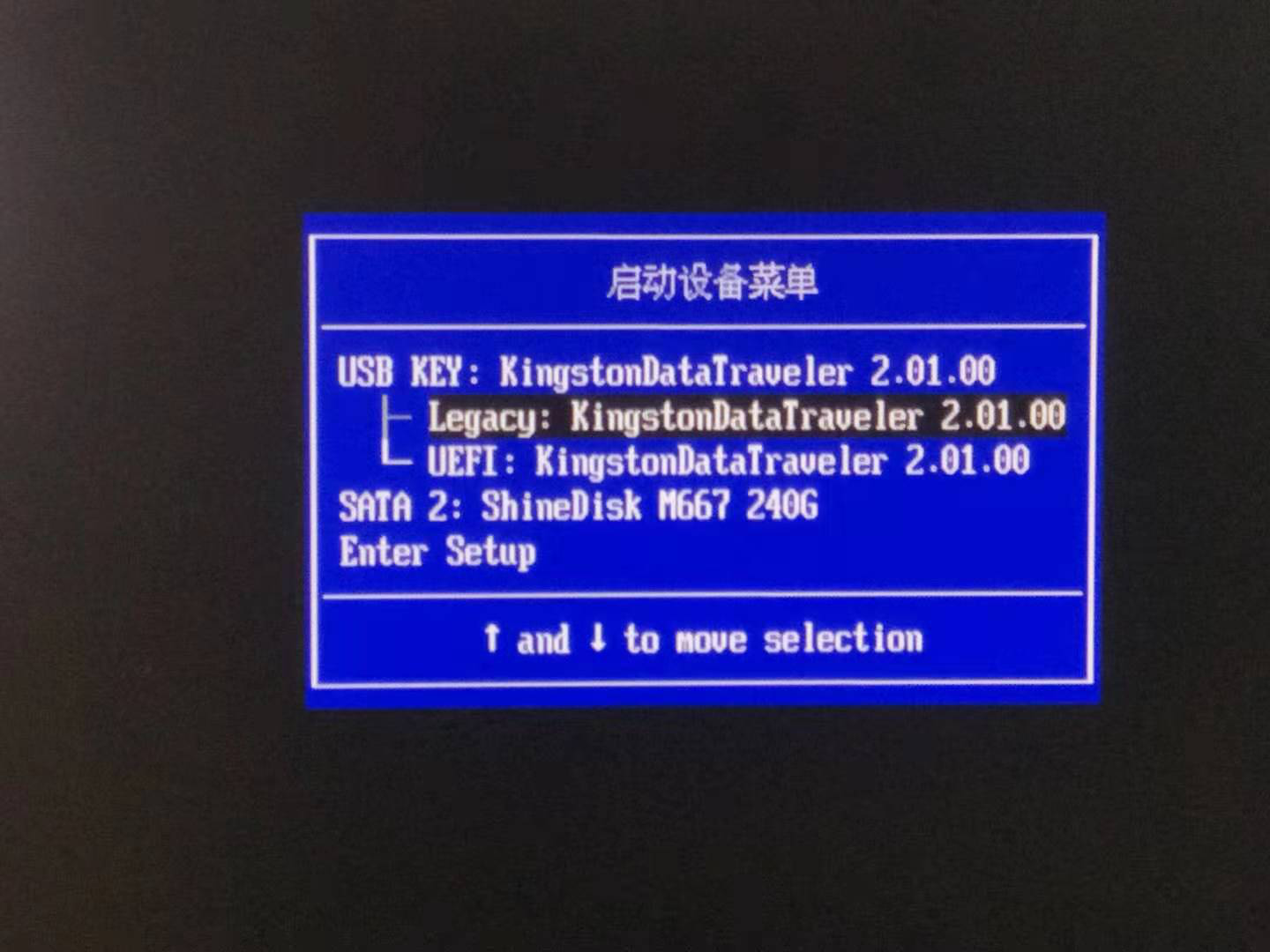
第二步、在此PE界面中选择到“【1】启动Win10 X64PE(2G以上内存)”,然后进入
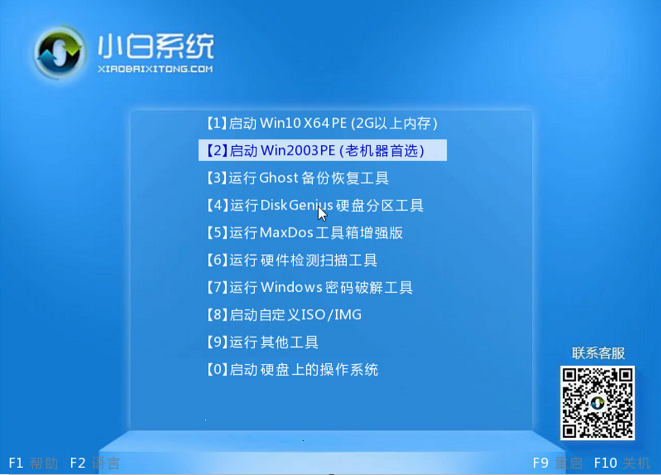
第三步、在进入pe系统桌面后,会自动弹出装机工具界面。在此选择要安装的win7系统。
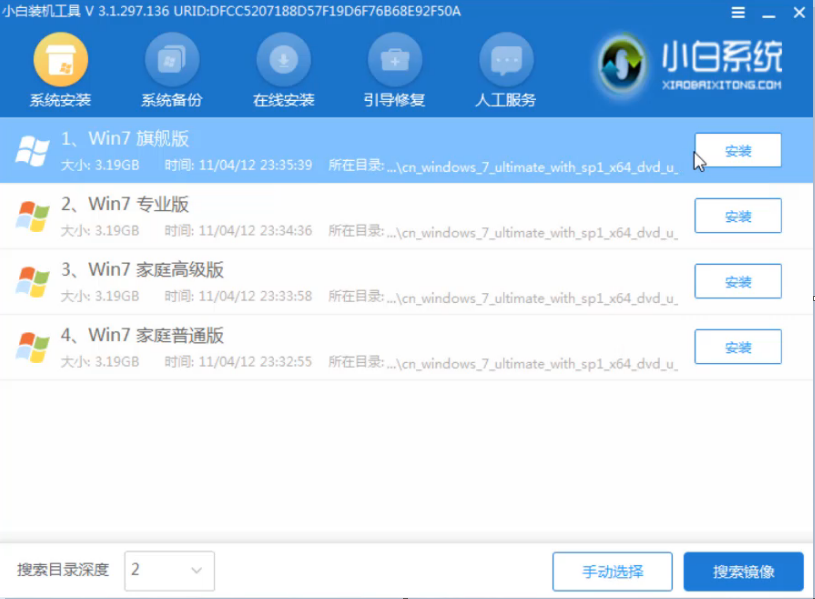
第四步、选择安装系统就开始安装,建议耐心等待,安装完成之后系统会提示重启电脑,
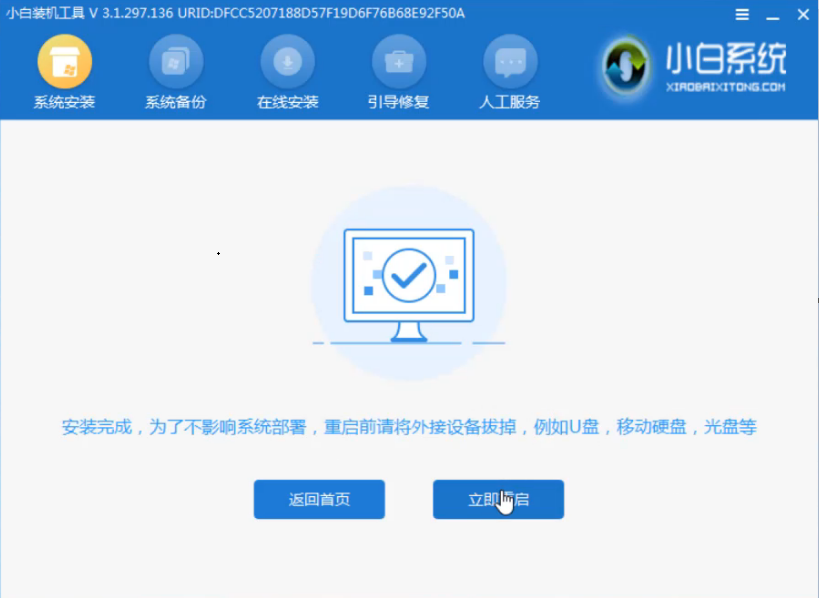
第五步、在选择重启之前,需要先拔掉U盘启动盘再重启电脑。然后等待进入系统桌面了,如果能进入说明系统已经重装成功。
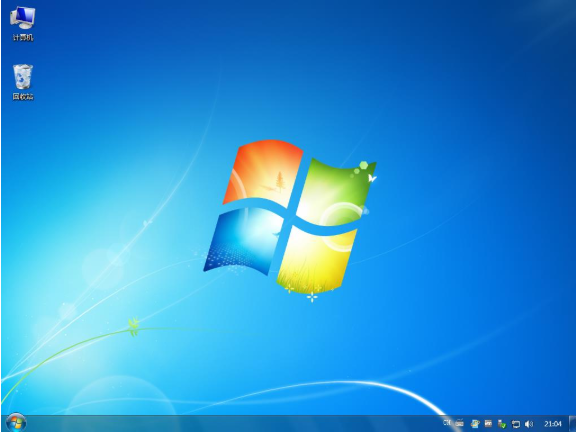
相关文章
更多- Windows10系统桌面自动刷新闪屏解决方法介绍2023-11-01731
- Windows10系统光驱禁用方法介绍2023-11-01303
- Windows10系统粘滞键关闭方法介绍2023-11-01375
- Windows10系统粘滞键开启方法介绍2023-11-01639
- Windows7系统任务栏点击无反应解决方法介绍2023-11-01553















